স্যামসাং ডিভাইসে অ্যাপ লক করা আপনার তথ্য সুরক্ষিত রাখতে সাহায্য করে। নীচে বিল্ট-ইন এবং থার্ড-পার্টি উভয় অ্যাপ সেট আপ করার জন্য একটি নির্দেশিকা দেওয়া হল, যা আপনাকে সঠিক সমাধান বেছে নিতে সাহায্য করবে!
 |
স্যামসাং ডিভাইসে অ্যাপগুলি কীভাবে দ্রুত লক করবেন।
আপনার Samsung ফোনে আপনার ব্যক্তিগত তথ্য সুরক্ষিত রাখতে, আপনি নীচের অ্যাপ লক করার পদ্ধতিগুলি উল্লেখ করতে পারেন। এই পদ্ধতিগুলি আপনাকে গুরুত্বপূর্ণ অ্যাপ্লিকেশনগুলিকে সুরক্ষিত করতে এবং অননুমোদিত অ্যাক্সেস প্রতিরোধ করতে সহায়তা করে।
ফিঙ্গারপ্রিন্ট ব্যবহার করে অ্যাপ লক কীভাবে সেট আপ করবেন
আপনার ব্যক্তিগত তথ্য যাতে ক্ষতিগ্রস্ত না হয় তা নিশ্চিত করতে, আপনি আপনার আঙুলের ছাপ ব্যবহার করে অ্যাপ লক করতে পারেন। এটি কীভাবে করবেন তার একটি সহজ নির্দেশিকা এখানে দেওয়া হল:
ধাপ ১: "সেটিংস" -এ "লক স্ক্রিন" খুলুন, তারপর একটি নিরাপত্তা কোড সেট আপ করতে "ফিঙ্গারপ্রিন্ট" -এ ট্যাপ করুন।
 |
ধাপ ২: আপনার আঙুলের ছাপ স্ক্যান করুন এবং "সম্পন্ন" টিপুন। এরপর, "বায়োমেট্রিক্স এবং নিরাপত্তা" খুঁজুন। "নিরাপদ ফোল্ডার" বিভাগে, একটি সুরক্ষিত ফোল্ডার তৈরি করতে "সম্মত" নির্বাচন করুন।
 |
ধাপ ৩: "সিকিউর ফোল্ডার লক টাইপ" বিভাগে, আপনার স্যামসাং ডিভাইসে অ্যাপ লক সেট আপ করা চালিয়ে যেতে "ফিঙ্গারপ্রিন্ট" নির্বাচন করুন।
 |
ধাপ ৪: "নিরাপদ ফোল্ডার সেটিংস" বিভাগে, আপনার Samsung ডিভাইসে অ্যাপ লক সেটআপ সহজেই সম্পূর্ণ করতে একটি পাসকোড সেট করুন।
 |
নিরাপদ ফোল্ডার ব্যবহার করে Samsung-এ অ্যাপ লক করার পদ্ধতি - খুবই সহজ!
নিরাপদ ফোল্ডার ব্যবহার করে অ্যাপ্লিকেশন লক করা ব্যক্তিগত তথ্য সুরক্ষিত রাখার একটি কার্যকর পদ্ধতি। এটি করার পদক্ষেপগুলি এখানে দেওয়া হল:
ধাপ ১: "সেটিংস" -এ "নিরাপত্তা এবং গোপনীয়তা" -এ ক্লিক করুন।
 |
ধাপ ২: "নিরাপদ ফোল্ডার" বিভাগটি খুঁজুন এবং লক করা অ্যাপ্লিকেশনগুলির জন্য একটি পাসওয়ার্ড সেট করতে "লক টাইপ" এ আলতো চাপুন।
 |
ধাপ ৩: একবার সম্পূর্ণ হয়ে গেলে, আপনি হোম স্ক্রিনে "সিকিউর ফোল্ডার" বিকল্পটি দেখতে পাবেন। এখানেই লক করা অ্যাপ্লিকেশনগুলি সংরক্ষণ করা হয়।
 |
ধাপ ৪: "Secure Folder" এ ক্লিক করুন এবং আপনার সেট করা পাসওয়ার্ডটি লিখুন। তারপর, ফোল্ডারের কোণে প্লাস চিহ্নে ক্লিক করুন।
 |
ধাপ ৫: আপনার ফোনে অ্যাপ্লিকেশনগুলির একটি তালিকা প্রদর্শিত হবে। আপনি যে অ্যাপ্লিকেশনগুলি লক করতে চান তা নির্বাচন করুন, তারপরে "যোগ করুন" এ আলতো চাপুন।
 |
ধাপ ৬: ডানদিকে তিন-বিন্দু আইকনে ক্লিক করুন, তারপর "লক এবং প্রস্থান করুন" নির্বাচন করুন।
 |
স্ক্রিন পিনিং ব্যবহার করে কীভাবে সুবিধাজনকভাবে Samsung-এ অ্যাপ লক করবেন।
স্ক্রিন পিন করে স্যামসাং ডিভাইসে অ্যাপ লক করার সহজ ধাপগুলি এখানে দেওয়া হল:
ধাপ ১: সেটিংসে "বায়োমেট্রিক্স এবং নিরাপত্তা" বিভাগটি খুঁজুন । তারপর, "অন্যান্য নিরাপত্তা সেটিংস" এ আলতো চাপুন।
 |
ধাপ ২: নিচে স্ক্রোল করুন এবং "অ্যাডভান্সড" নির্বাচন করুন, তারপর Samsung-এ অ্যাপ লক করা চালিয়ে যেতে "পিন উইন্ডো" বোতামটি চালু করুন। এরপর, "পিন অনুরোধ করুন" এ আলতো চাপুন।
 |
ধাপ ৩: হোম স্ক্রিনে ফিরে যান এবং আপনি যে অ্যাপটি পিন করতে চান তা নির্বাচন করুন। পিন করা অ্যাপটি খুললে, আপনার সেট করা পিনটি প্রবেশ করাতে হবে।
 |
তৃতীয় পক্ষের অ্যাপ ব্যবহার করে Samsung ফোনে অ্যাপ লক করার নির্দেশাবলী।
উপরের পদ্ধতিগুলি ছাড়াও, আপনি অ্যাপলক, স্মার্ট অ্যাপলক, অথবা নর্টন অ্যাপ লকের মতো অ্যাপ লক ব্যবহার করতে পারেন। অ্যাপলক ব্যবহার করে স্যামসাং-এ অ্যাপ লক কীভাবে সেট আপ করবেন তার একটি নির্দেশিকা নীচে দেওয়া হল:
ধাপ ১: গুগল প্লে স্টোর থেকে অ্যাপলক অ্যাপটি ডাউনলোড এবং ইনস্টল করুন। " ব্যবহারের ডেটা অ্যাক্সেস করুন" বিভাগে " ব্যবহার ট্র্যাকিংকে অনুমতি দিন" বৈশিষ্ট্যটি সক্ষম করুন। তারপর, একটি পিন বা নিরাপত্তা প্যাটার্ন সেট আপ করুন।
 |
ধাপ ২: অ্যাপ্লিকেশনগুলির তালিকা প্রদর্শন করতে "+" আইকনে ট্যাপ করুন। আপনি যে অ্যাপ্লিকেশনগুলি লক করতে চান তা নির্বাচন করুন।
ধাপ ৩: সিকিউর ফোল্ডার ব্যবহার করে আপনার স্যামসাং ডিভাইসে অ্যাপ লক করার প্রক্রিয়াটি সম্পূর্ণ করতে আবার "+" বোতামটি ট্যাপ করুন।
 |
Samsung ডিভাইসে অ্যাপ লক করার এই চারটি বিস্তারিত নির্দেশাবলীর সাহায্যে, আপনি সহজেই এবং কার্যকরভাবে আপনার ব্যক্তিগত তথ্য সুরক্ষিত করতে পারবেন। আপনি ফিঙ্গারপ্রিন্ট লকিং, একটি সুরক্ষিত ফোল্ডার, অথবা তৃতীয় পক্ষের অ্যাপ লকিং বেছে নিন না কেন, এই পদ্ধতিগুলি সহজ এবং নির্ভরযোগ্য। আপনার ডিভাইসের নিরাপত্তা বাড়ানোর জন্য আপনার প্রয়োজন অনুসারে সবচেয়ে উপযুক্ত সমাধানটি বেছে নিন!
[বিজ্ঞাপন_২]
উৎস






![[ছবি] লং থান বিমানবন্দরে দুটি ফ্লাইট সফলভাবে অবতরণ এবং উড্ডয়ন করেছে।](/_next/image?url=https%3A%2F%2Fvphoto.vietnam.vn%2Fthumb%2F1200x675%2Fvietnam%2Fresource%2FIMAGE%2F2025%2F12%2F15%2F1765808718882_ndo_br_img-8897-resize-5807-jpg.webp&w=3840&q=75)













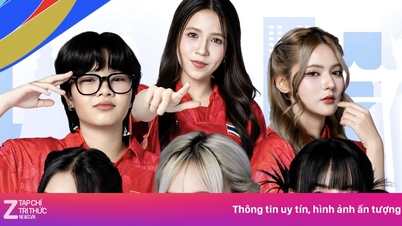






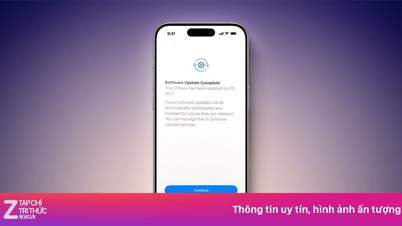




















































































মন্তব্য (0)